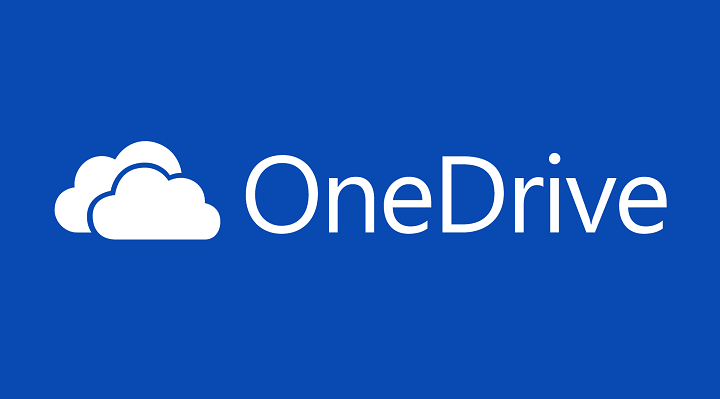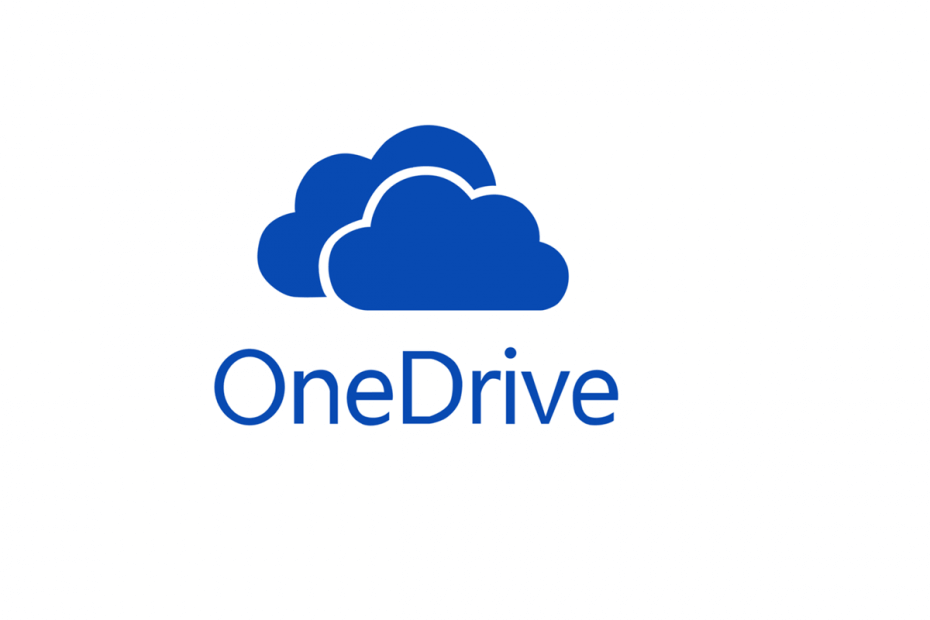
Овај софтвер ће поправити уобичајене рачунарске грешке, заштитити вас од губитка датотека, малвера, квара хардвера и оптимизирати ваш рачунар за максималне перформансе. Решите проблеме са рачунаром и уклоните вирусе сада у 3 једноставна корака:
- Преузмите алатку за поправак рачунара Ресторо који долази са патентираним технологијама (патент доступан овде).
- Кликните Покрените скенирање да бисте пронашли проблеме са Виндовсом који би могли да узрокују проблеме са рачунаром.
- Кликните Поправи све да бисте решили проблеме који утичу на сигурност и перформансе рачунара
- Ресторо је преузео 0 читаоци овог месеца.
Ако користиш Један погон да бисте синхронизовали документ са Мицрософт налогом, можете наићи на грешке попут Нисмо могли да пронађемо вашу фасциклу ОнеДриве са ОнеДриве клијентом у оперативном систему Виндовс 10. Наизглед је један од многих грешке пријављени корисници.
Виндовс не може да пронађе вашу фасциклу ОнеДриве? Почните ресетовањем ОнеДриве клијента. То би требало да реши привремену грешку при руци. Можете и да се одјавите и поново пријавите помоћу административног налога или опозовете везу и поново повежете свој налог са ОнеДриве. На крају, размислите о промени локације директоријума ОнеДриве.
Детаљно објашњење прочитајте у наставку.
ОнеДриве не може да пронађе директоријум? Ево како то сада да поправите
- Ресетујте ОнеДриве клијента
- Пријавите се помоћу административног налога
- Прекините везу са својим налогом
- Промените локацију директоријума ОнеДриве
1. Ресетујте ОнеДриве клијента
Клијенти за ОнеДриве радне површине имају уграђену опцију за ресетовање апликације. Ресетовањем апликације поставиће се сва подешавања на фабрички подразумеване и уклонити све оштећене или оштећене конфигурације. Ево како се то ради.
- Притисните Виндовс Кеи + Р, да отворите оквир Рун.
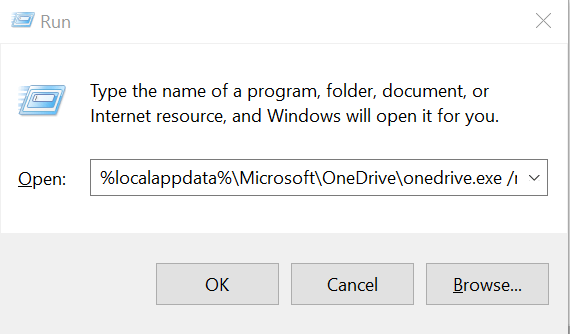
- У оквир за покретање откуцајте следећу команду и притисните ентер.
% лоцалаппдата% МицрософтОнеДривеонедриве.еке / ресет - Прозор наредбеног ретка може се кратко појавити да заврши поступак ресетовања.
Можете и да ресетујете апликацију ОнеДриве из интерфејса Подешавања. Ево како се то ради.
- Кликните на Почетак и изаберите Подешавања.
- Кликните на Апликације.
- Кликните на Апликације и функције.
- Потражите апликацију ОнеДриве. Изаберите апликацију и кликните на Напредне опције.
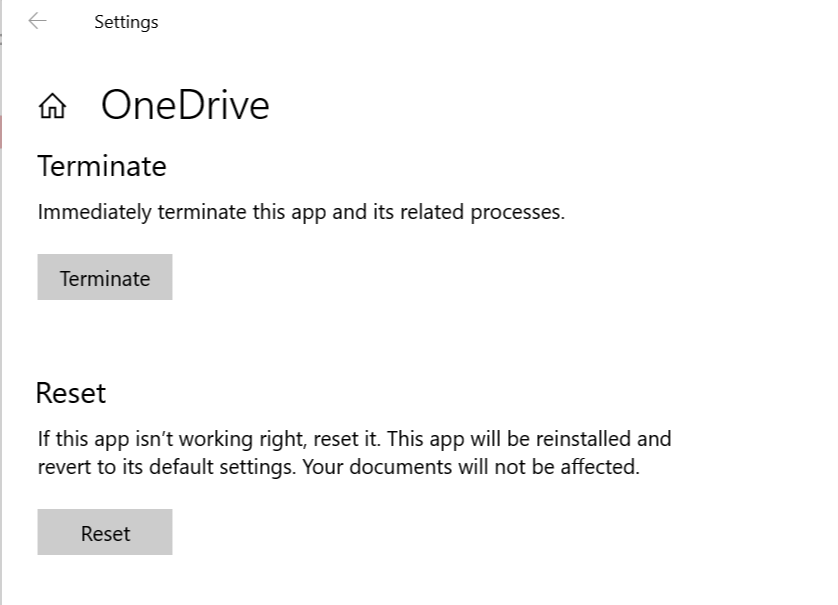
- У оквиру Напредне опције ОнеДриве кликните на Прекини дугме.
- Затим кликните на Ресетовати дугме. Поново кликните на Ресетуј да бисте ресетовали апликацију.
Затворите Поставке и покрените ОнеДриве клијент. Проверите да ли сте поново примили грешку локације ОнеДриве мапе.
2. Пријавите се помоћу административног налога
Покрените скенирање система да бисте открили потенцијалне грешке

Преузмите Ресторо
Алат за поправак рачунара

Кликните Покрените скенирање да бисте пронашли проблеме са Виндовсом.

Кликните Поправи све да реши проблеме са патентираним технологијама.
Покрените скенирање рачунара помоћу алатке за обнављање система Ресторо да бисте пронашли грешке које узрокују сигурносне проблеме и успоравање. По завршетку скенирања, поступак поправке ће оштећене датотеке заменити новим Виндовс датотекама и компонентама.
Ако користите локални кориснички налог без администраторских привилегија, ОнеДриве може имати проблема са проналажењем директоријума и проблемима са дозволама. Проверите да ли ваш налог има административни приступ.
- Кликните на Почетак и изаберите Подешавања.
- Иди на Налози> Ваше информације.
- У одељку Ваше информације проверите да ли на профилу пише Администратор.
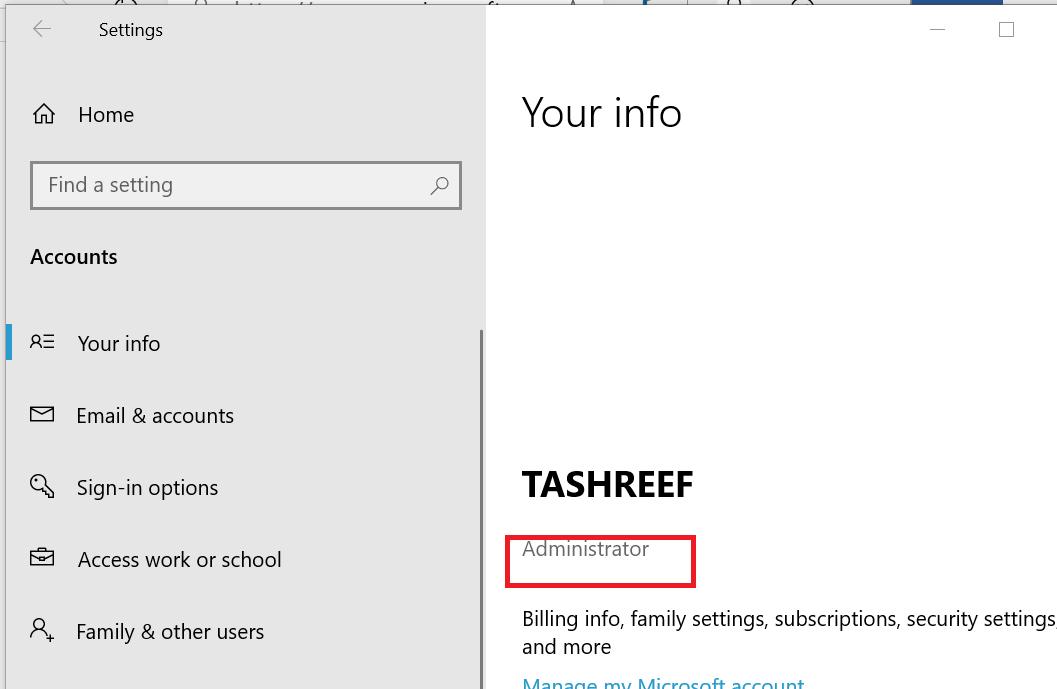
- У супротном, можда ћете морати да се одјавите и пријавите са администраторским налогом. Покрените ОнеДриве клијент и проверите да ли има побољшања.
- Такође прочитајте: 6 софтвера за управљање документима за побољшање ефикасности у канцеларији
3. Прекините везу са својим налогом
Још једно могуће решење за ову грешку је да прекинете везу између Мицрософт налога и ОнеДриве-а и поново га повежете. Ако то учините, испразниће се све покварене конфигурације. Ево како се то ради.
- Покрените Један погон клијента на вашем систему.
- Кликните Мени дугме и изаберите Подешавања налога.
- Пронађите свој рачун и кликните на Одјава.
- Изађите из ОнеДриве-а.

- Поново покрените ОнеДриве и од вас ће се тражити Потписивање.
- Кликните на Потписивање и одаберите свој Мицрософт налог. Кликните Настави.
- Налог је сада повезан са ОнеДриве клијентом. Ово би требало да реши грешку у случају лоше конфигурације.
4. Промените локацију директоријума ОнеДриве
Ако се грешка јавља због проблема са дозволом или ако је чврсти диск оштећен, покушајте да преместите директоријум ОнеДриве на другу партицију или секундарни чврсти диск на рачунару. Ево како се то ради.
- Прво се одјавите са ОнеДриве клијента. Отворите ОнеДриве клијент.
- Кликните на Мени> Подешавања налога.

- Изаберите свој ОнеДриве налог и кликните на Одјава.
- Виндовс ће се одјавити са вашег рачуна и затражити да се поново пријавите.
- Оставите ОнеДриве налог какав јесте и још се не пријављујте.
- Отвори “Филе Екплорер ” и идите на локацију где је сачувана ваша ОнеДриве фасцикла. Подразумевано се налази на следећем месту:
Ц: -> Корисници -> ваше корисничко име - У Филе Екплорер-у проверите да ли је Кућа картица је отворена. Ако не, кликните на Кућа таб.
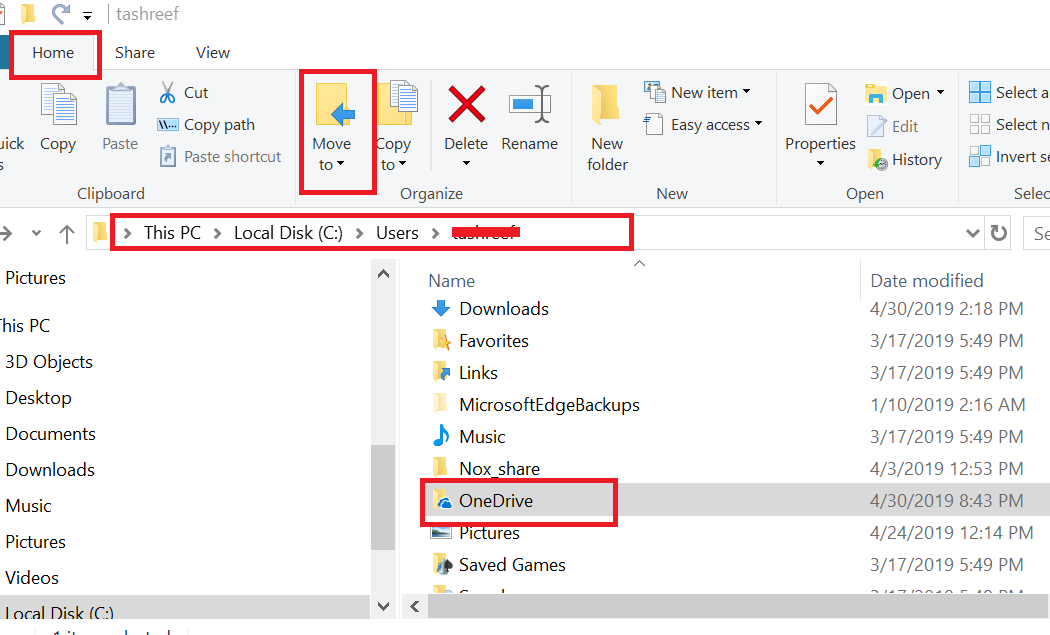
- Изаберите Фасцикла ОнеДриве и кликните на Потездо на картици Почетна.
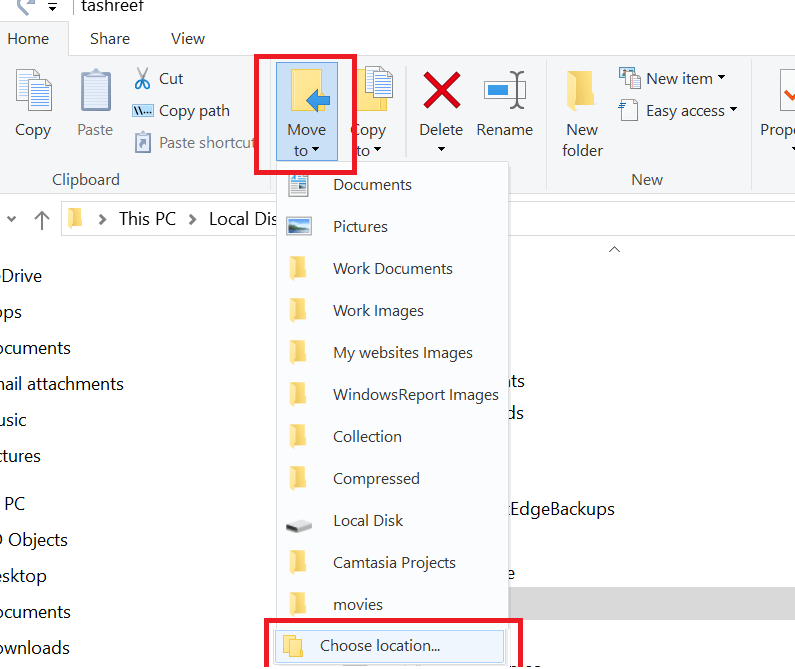
- Кликните на Одаберите локацију на дну.
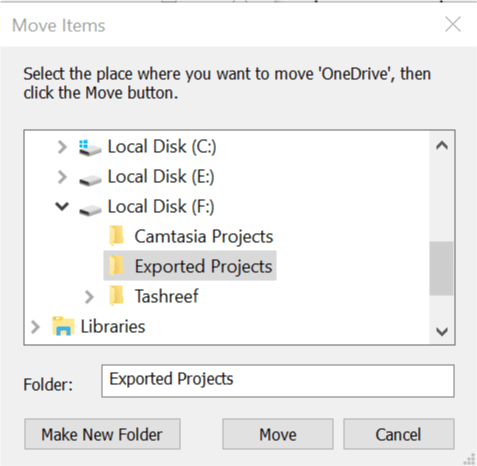
- У новом дијалошком оквиру одаберите свој Д: или Е: погон. Ако имате секундарни чврсти диск, и то је добра опција.
- Након избора локације, кликните на дугме Премести. Процес премештања може потрајати неко време, у зависности од величине фасцикле.
Када се заврши са премештањем, вратите се на ОнеДриве знак у прозору и пријавите се на свој ОнеДриве налог.
Поново покрените рачунар и проверите да ли има побољшања.
ПОВЕЗАНЕ ПРИЧЕ КОЈЕ СЕ ВАМ МОГУ СВИЂАТИ:
- Преузмите оригинални Виндовс менаџер датотека из продавнице
- Најбољи алтернативни менаџери датотека за Виндовс 10
- 5 најбољих сигурносних копија софтвера за спољне чврсте дискове [ЛИСТА 2019]
 И даље имате проблема?Поправите их помоћу овог алата:
И даље имате проблема?Поправите их помоћу овог алата:
- Преузмите овај алат за поправак рачунара оцењено одличним на ТрустПилот.цом (преузимање почиње на овој страници).
- Кликните Покрените скенирање да бисте пронашли проблеме са Виндовсом који би могли да узрокују проблеме са рачунаром.
- Кликните Поправи све да реши проблеме са патентираним технологијама (Ексклузивни попуст за наше читаоце).
Ресторо је преузео 0 читаоци овог месеца.